小白一键重装系统win7教程步骤
- 分类:Win7 教程 回答于: 2022年06月08日 11:36:02
现在市面上有很多电脑重装软件,但小白一键重装系统工具是现今主流的适合电脑小白使用的装机工具之一,能帮助大家在线快速一键重装各类系统,而且操作简单,很智能化。有网友想了解怎么重装win7系统,下面就演示下小白一键重装系统win7教程步骤。一起来看看吧
工具/原料:
1、操作系统: windows 7
2、品牌型号:台式/笔记本电脑
3、软件版本:小白一键重装系统 12.6.49.2290 下载地址:http://www.xiaobaixitong.com/
小白一键重装系统软件的下载及官网网址为http://www.xiaobaixitong.com/,小白一键重装系统win7的步骤详细如下:
1、首先我们在电脑中下载一个小白软件,可以直接进入官网下载。

2、下载安装好后,打开软件,在线重装功能中选择win7系统安装,点击下一步。

3、软件进入资源下载界面,开始下载win7系统镜像文件及驱动设备。
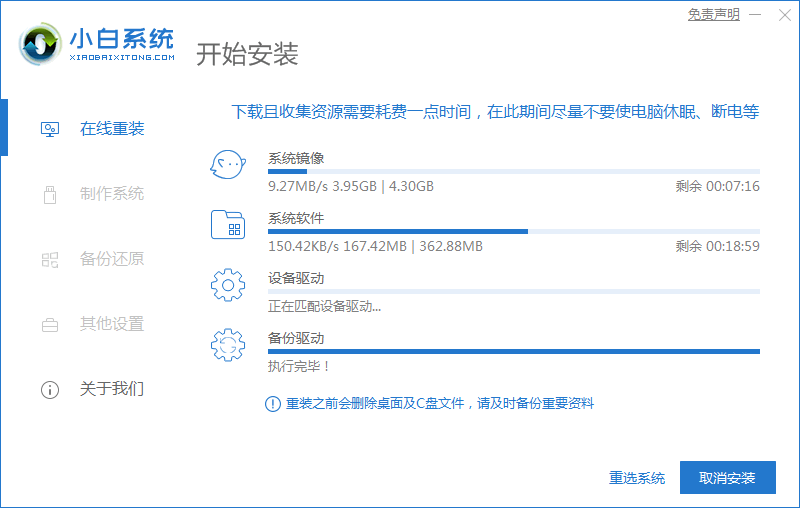
4、下载完成后会自动部署,完成后会提示选择立即重启选项,重启电脑操作。
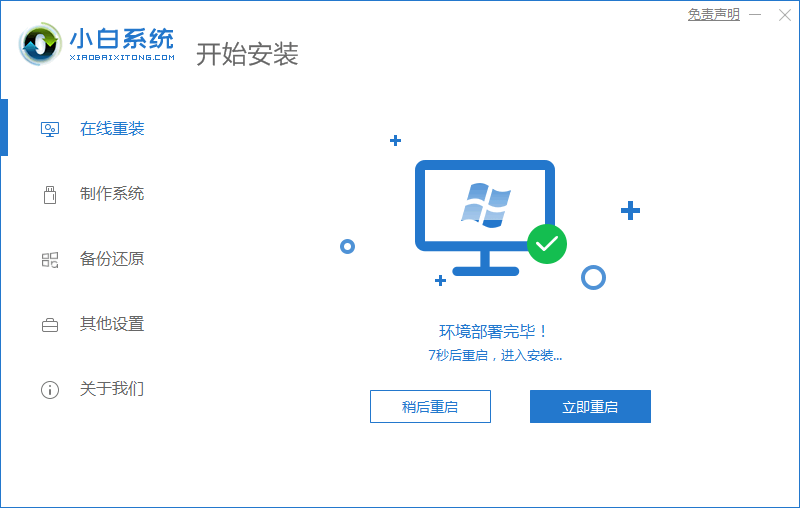
5、重启电脑后,在启动菜单中我们选择第二个 XiaoBai -MSDN Online Install Mode 菜单,按回车进入当中。

6、进入 PE 系统后我们点击小白装机工具开始自动安装系统操作,这时我们只需要耐心等候安装完成。
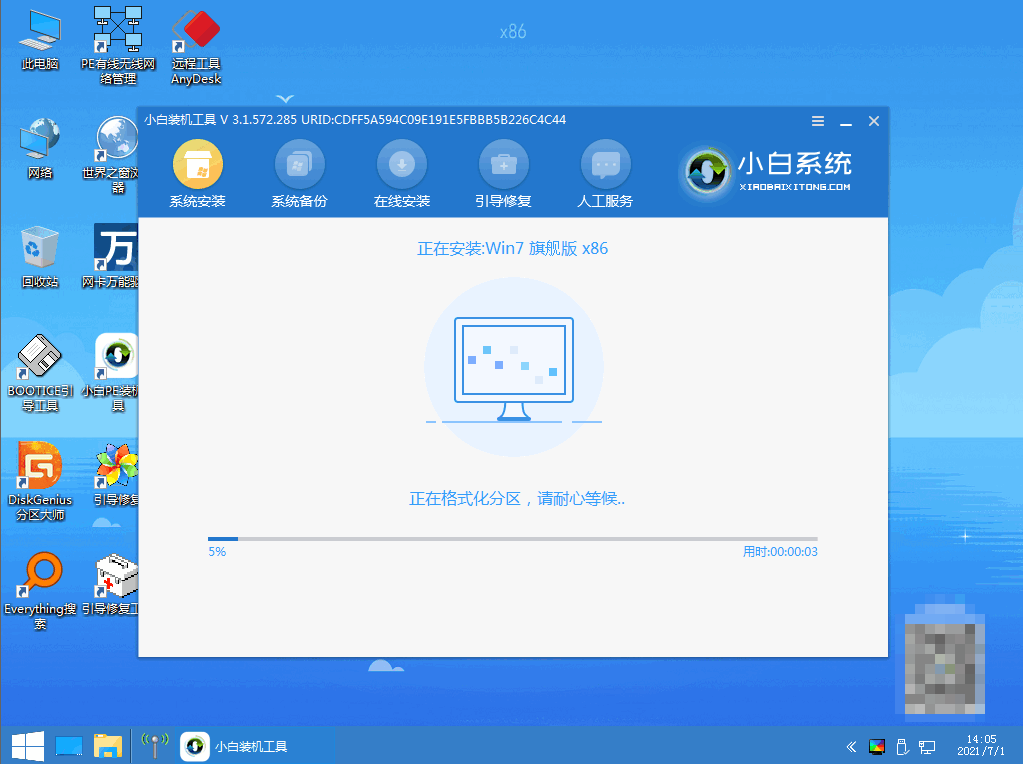
7、在提示修复引导中默认情况下选择 C 盘修复。
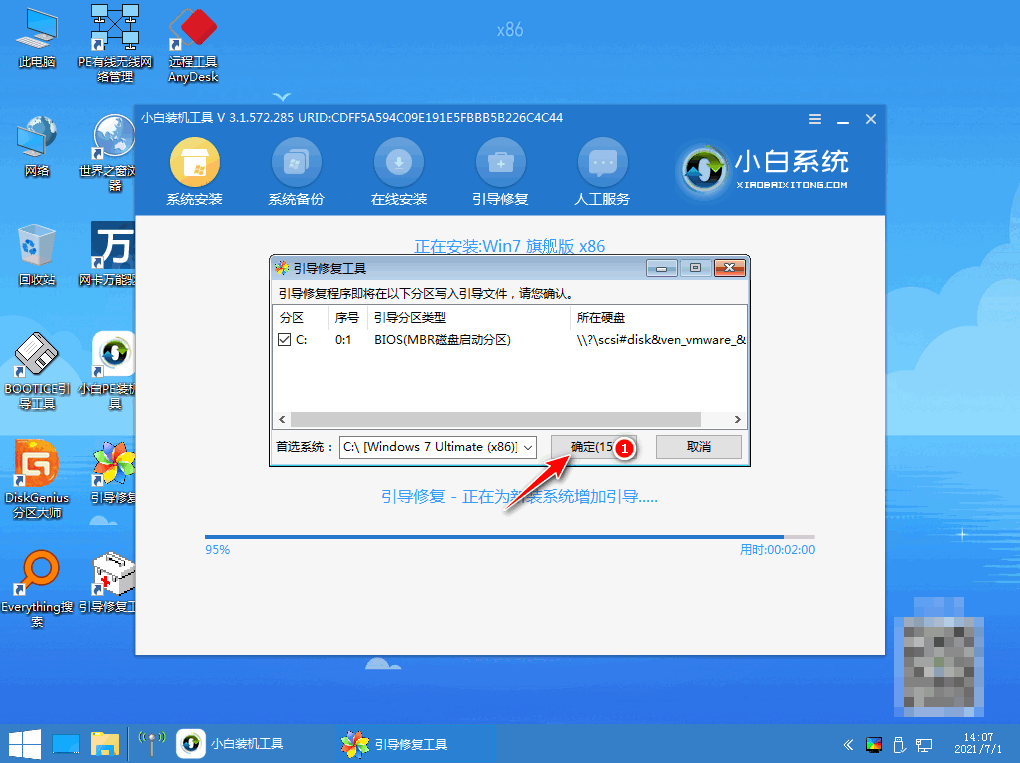
8、安装完成后正常重启电脑。
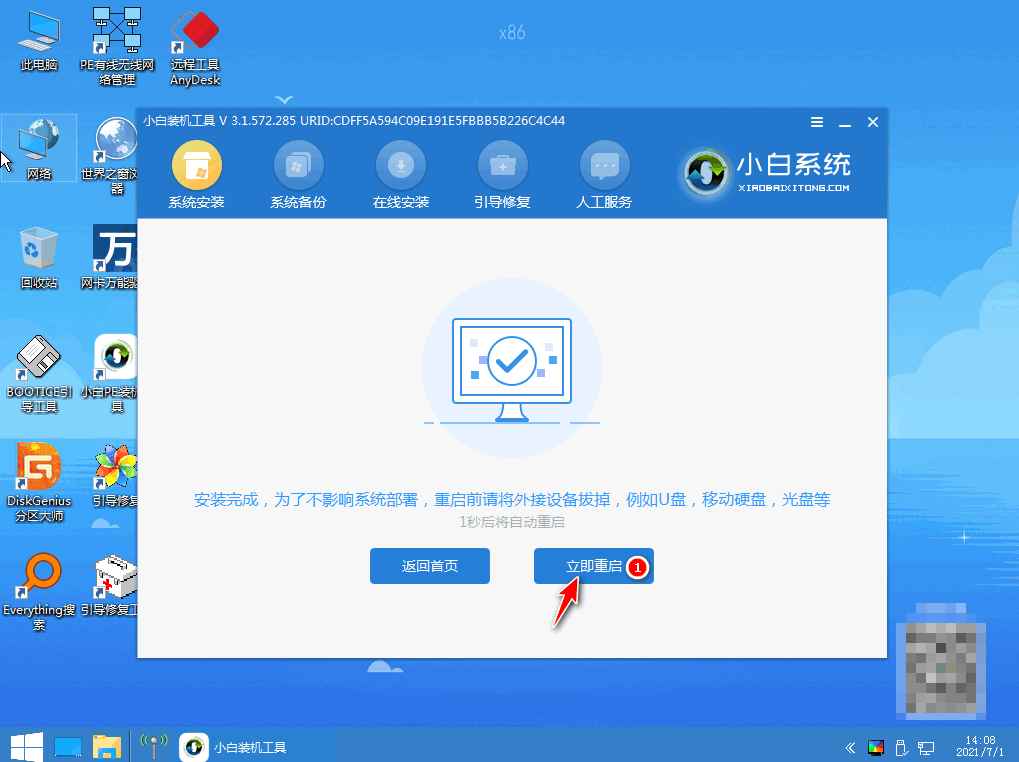
9、重启电脑后我们在启动菜单中选择 Windows 7 系统进系统当中。
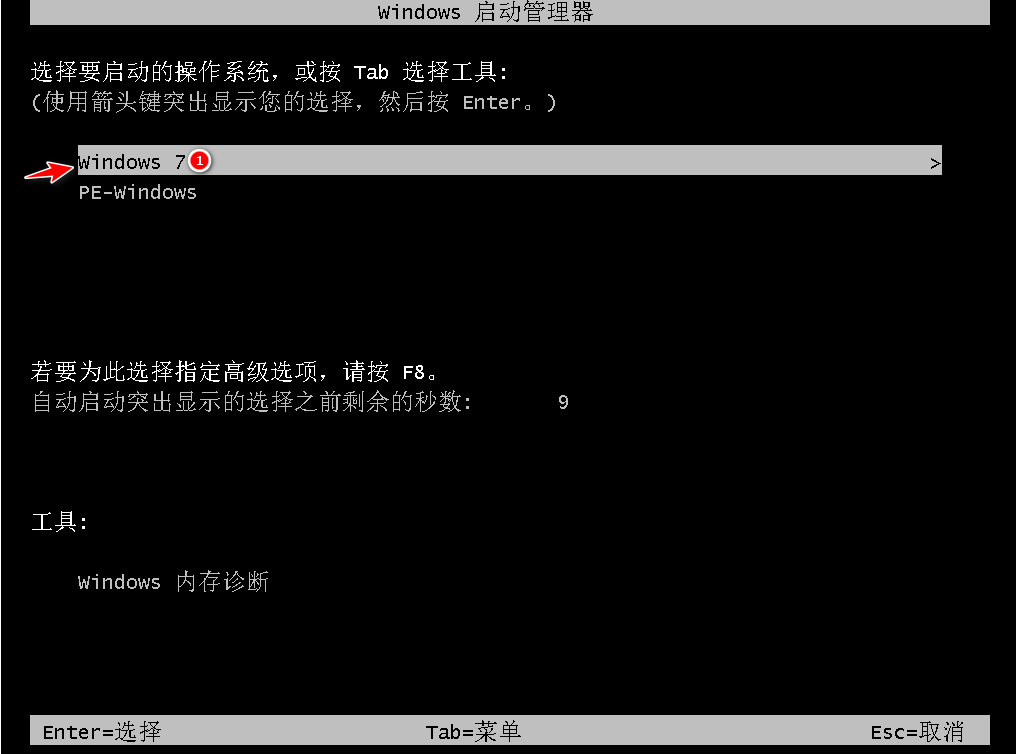
10、安装完成后就可以直接进电脑桌面,然后就能开始使用新的操作系统啦。
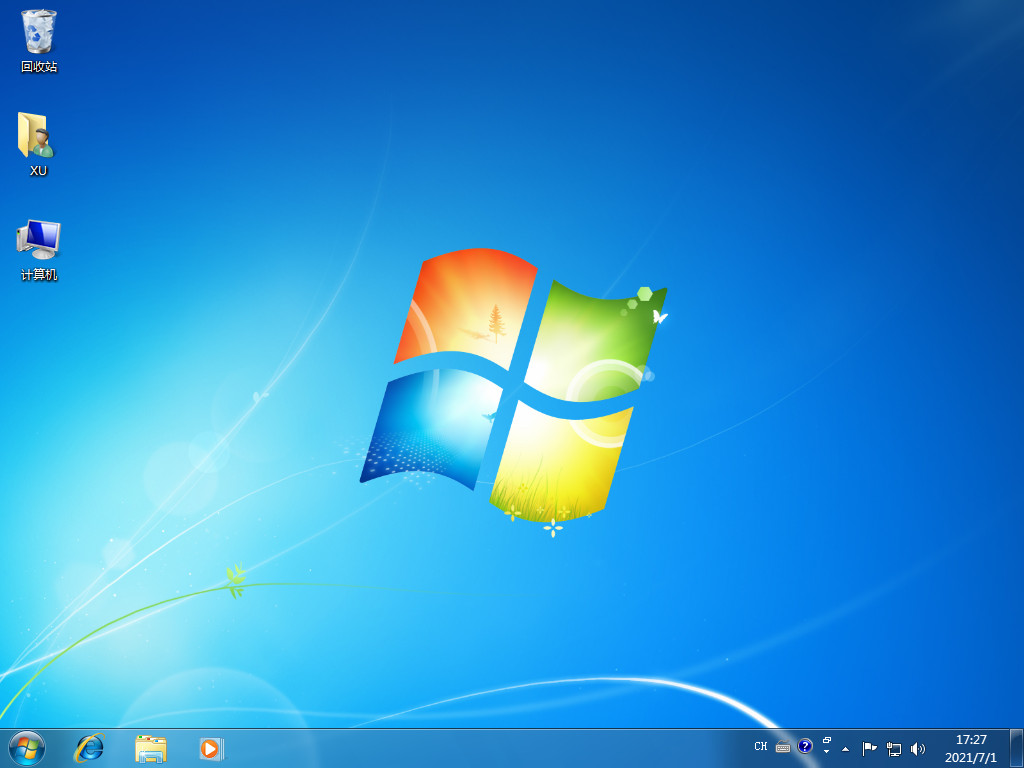
以上就是下小白一键重装系统win7教程步骤,希望能帮助到大家。
 有用
26
有用
26


 小白系统
小白系统


 1000
1000 1000
1000 1000
1000 1000
1000 1000
1000 1000
1000 1000
1000 1000
1000 1000
1000 1000
1000猜您喜欢
- 笔记本专用win7系统镜像下载..2023/01/15
- 如何重装系统win72022/06/21
- 图文详解w7升级w10系统的方法..2021/06/25
- 如何设置局域网共享,小编教你电脑如何..2018/02/07
- 简述win7重装系统要多久以及如何重装..2023/03/09
- win7怎么激活2022/11/06
相关推荐
- 雨林木风Ghost win7sp1系统装机版下载..2017/05/17
- 网络打印机找不到,小编教你网络打印机..2018/08/27
- 删除文件,小编教你误删除文件恢复方法..2018/10/17
- youcam摄像头软件操作教程2017/11/27
- 一键装机win7旗舰版图文教程..2017/07/22
- 雨林木风官网win7纯净版下载..2022/10/15

















